PDF에 서명을 추가하는 2 전문 방법 PDF에 서명 : PDF -Ionos에 전자 서명을 삽입하십시오
PDF에 서명하는 방법
Contents
PDF 형식은 가장 인기있는 파일 형식 중 하나입니다. 매우 작습니다. 그러나 예를 들어 여러 이미지를 삽입하면 파일이 원하는 것보다 빠르게 커질 수 있습니다. Adobe의 펌웨어 응용 프로그램이지만
PDF에 서명을 추가하는 방법
Word 파일과 비교하여 PDF는보다 전문적인 문서 형식이며 종종 많은 공식적인 상황에서 사용됩니다. 이 경우 디지털 서명은 일반적으로 전문 프레임 워크에서 사용되며 보안을 강화하기 위해. PDF 파일에 서명을 추가하려면 특히 가져온 PDF 문서 인 경우 PDF를위한 전문 솔루션이 필요합니다 pdfement.
100% 보장 보안
100% 보장 보안
100% 보장 보안
전문 도구로 PDF에 서명을 삽입하는 방법
1 단계 : pdfelement를 다운로드하여 설치합니다
위에 게시 된 “다운로드”버튼을 클릭하여 설치 패키지를 얻으십시오. 다운로드 후, 음표가 응용 프로그램을 실행하라고 요청하는 경우 “런”을 클릭하고 대화 상자를 따라 설치하십시오. 없으면 파일을 두 번 클릭하십시오 .Exe 컴퓨터에 PDF 도구를 설치하십시오.
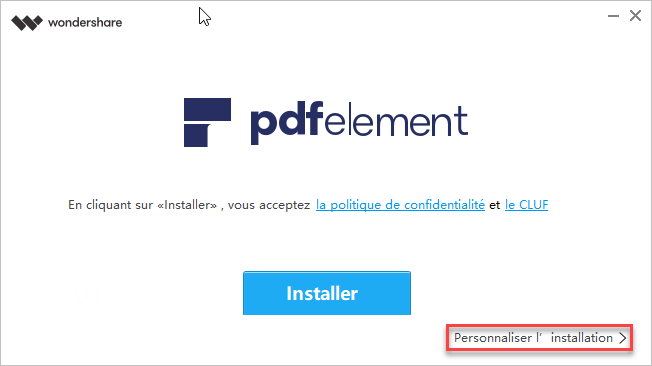
2 단계 : 파일을 열고 “보호”메뉴를 찾아보십시오
PDF 도구를 시작하려면 데스크탑의 빠른 시작을 클릭하십시오. 메뉴에서 “열기”를 클릭하여 컴퓨터에서 PDF 문서를 탐색하여 서명을 추가하려고합니다. 열린 후 “보호”메뉴를 찾아 PDF 문서에 서명을 추가하십시오.
100% 보장 보안
100% 보장 보안
100% 보장 보안
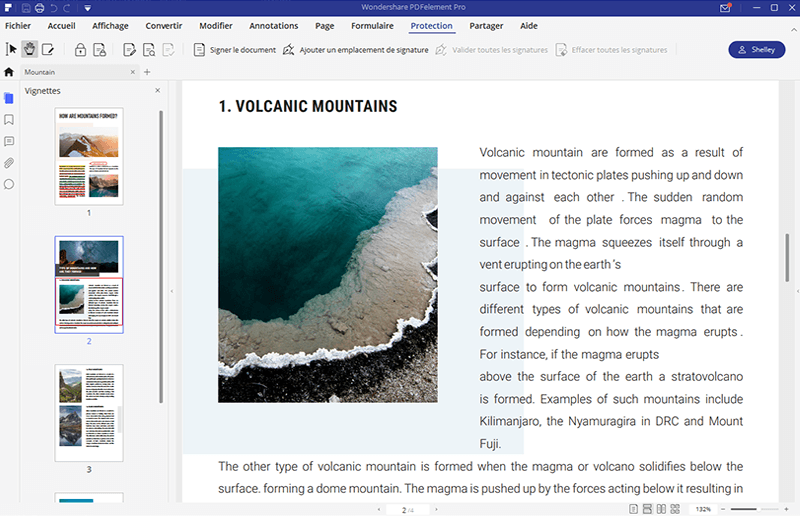
3 단계 : PDF에 서명을 삽입하십시오
“보호”메뉴에서 “문서 서명”을 클릭하십시오. PDF 문서에서 마우스를 이동하고 클릭하여 서명이 추가되어야하는 영역을 그립니다. 이렇게하면 “문서 서명”이라는 대화 상자가 나타납니다.
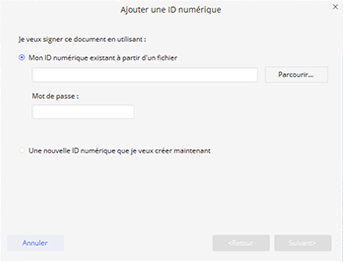
100% 보장 보안
100% 보장 보안
100% 보장 보안
4 단계 : 새로운 디지털 ID를 만듭니다
Wallershare PDFlement를 사용하여 PDF에 서명을 추가 한 사용자는 하단 버튼을 클릭하여 새 디지털 ID를 만들어야합니다. “디지털 ID 추가”상자에서 이미 디지털 ID를 사용한 경우, 찾아 보면 Wondershare Pdfement로 가져 오십시오. 디지털 ID가없는 경우 이름, 이메일 주소, 회사 이름 등을 만듭니다. 디지털 ID 가져 오기 또는 생성을 마치면 상자에 표시된 정보와 함께 “문서에 서명”하도록 리디렉션됩니다. PDF 파일에 서명이 추가되도록 “부호”를 클릭하십시오.
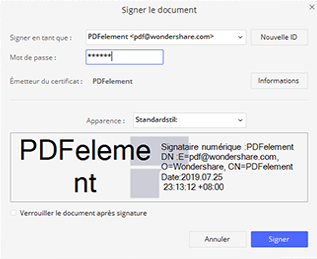
주목 : Digital ID의 권한을 고려하여 인증 된 디지털 ID로 PDF 문서에 서명하는 것이 좋습니다. Wondershare Pdfelement는 자신의 인증 된 ID를 만들 수 있지만이 지역의 타사 당국이 인증 한 ID를 사용하는 것이 일반적으로 승인됩니다. 인증 된 디지털 ID 덕분에 수신자는 서명 한 PDF 파일이 정통인지 아닌지 확인할 수 있습니다.
Adobe Reader and Adobe ® Acrobat ®만큼 유명하지는 않지만 PDFElement는 PDF 산업에서 인증 한 디지털 서명을 부착 할 수 있습니다.
100% 보장 보안
100% 보장 보안
100% 보장 보안
Adobe ® Acrobat ®를 사용한 솔루션
Adobe Acrobat은 손으로 쓴 서명의 이미지를 입력, 그리기 또는 삽입 할 수 있습니다. 서명 대신 이름, 회사 이름, 날짜 또는 제목을 추가 할 수도 있습니다. 또한이 도구는 서명 된 문서를 쉽게보고 공유 할 수있는 다른 필수 기능을 제공합니다. 또한 비밀번호의 도움으로 서명 된 문서를 보호 할 수 있습니다. 이제 Adobe Acrobat을 사용하여 PDF에 서명하는 방법을 봅시다.
1 단계 : PDF 파일을 엽니 다

- 먼저 Adobe Reader에서 파일을 엽니 다.
- Adobe ® Acrobat ®는 문서의 서명 요구 사항을 감지하는 경우 서명 패널을 열도록 요청합니다.
- 또는 Acrobat 도구 모음에서 “부호”버튼을 클릭 할 수 있습니다.
- 도구 모음을 통해 “채우기 및 사인”옵션을 선택할 수도 있습니다.
2 단계 : 텍스트 또는 이미지 추가 (선택 사항)
- “도구”옵션을 클릭하고 “텍스트 추가”또는 “이미지 추가”를 선택하여 텍스트, 이미지를 추가하거나 서명을 그릴 수 있습니다.
- 클릭하여 필드에 텍스트 나 이미지를 추가 할 수 있습니다.
100% 보장 보안
100% 보장 보안
100% 보장 보안
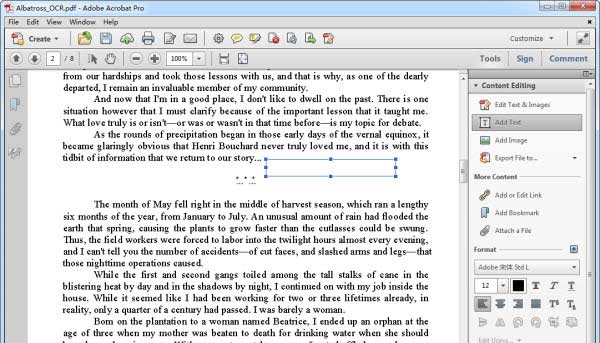
3 단계 : 서명을 놓습니다
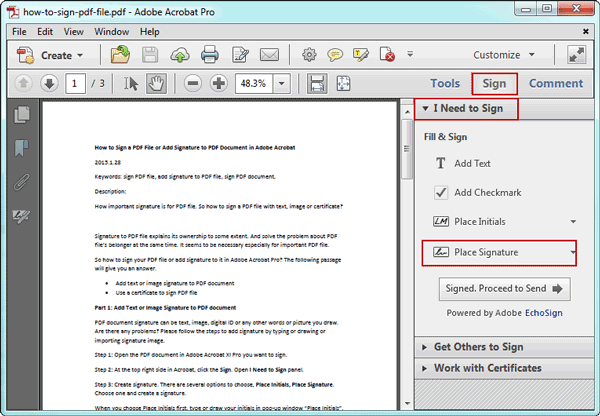
- 원래 서명을 배치하려면 “도구”를 선택한 다음 “채우기 및 사인”을 선택하십시오. 그런 다음 “서명 배치”옵션을 사용하십시오.
- 서명은 다른 많은 기술을 사용하여 만들 수 있습니다. 웹캠, 서명 이름을 입력하거나 이미지를 사용하여 서명을 삽입 할 수 있습니다.
- Acrobat을 사용하면 웹캠 기능은 서명을 캡처 할 수 없으며 서명의 특성에 해당하는 서명을 생성합니다.
100% 보장 보안
100% 보장 보안
100% 보장 보안
4 단계 : 서명을 저장하십시오
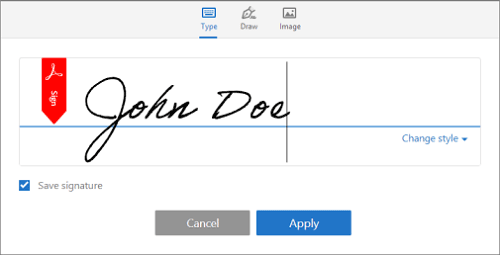
- “파일”으로 이동하여 “저장”으로 서명을 저장할 수 있습니다.
- 따라서 Adobe ® Acrobat ®는 “Adobe 부호”를 선택하도록 요청하는 상황에 맞는 창을 열면 PDF 문서를 대상 수신자에게 공유하거나 보낼 수 있습니다.
- 필요한 경우 “Adobe Document Cloud”서비스를 사용하여 저장할 수도 있습니다.
그러나 Adobe의 블로그에 따르면 Acrobat Reader XI의 제품 지원은 2017 년 10 월 15 일부터 중단 될 것이므로 보안 업데이트가없고 더 이상 업데이트되는 제품 및 고객 지원이 없음을 의미합니다. 물론 프로그램을 계속 사용할 수는 있지만 파일과 데이터는 안전하지 않을 수 있습니다. 따라서 Adobe ® Acrobat ®의 최상의 대안을 찾으려면 여기로 이동하십시오 .
또한 참조하십시오
- 1. 클라우드에 문서를 저장하는 방법
- 2. 무료로 온라인 PDF에 전자 서명하는 방법 [단계별]
- 삼. 독서에서 PDF를 만드는 방법
- 4. 간단한 방법으로 PDF의 텍스트를 숨기는 방법
- 5. JPG 이미지를 Excel 파일로 변환하는 방법
- 6. Windows에서 PDF 파일에 쓰는 방법
PDF 서명을 삽입하십시오

Undrey Shutterstock
PDF 회전 : 최고의 무료 도구
- 02/09/2021
- 인터넷에서 판매하십시오
PDF 회전 방법 ? PDF 형식은 문서를 보내고 공유하는 첫 번째 선택입니다. 모든 주변 장치에 균일 한 디스플레이를 보장합니다. 그러나 PDF 파일을 편집하려면 추가 프로그램이 필요합니다. 회전 및 PDF 기록의 가능성은 무엇입니까? ? 우리는 여기에서 최고의 온라인 및 오프라인 도구를 제시합니다.

PDF의 크기 감소 : 수행 방법
- 08/12/2020
- 인터넷에서 판매하십시오
PDF 형식은 가장 인기있는 파일 형식 중 하나입니다. 매우 작습니다. 그러나 예를 들어 여러 이미지를 삽입하면 파일이 원하는 것보다 빠르게 커질 수 있습니다. Adobe의 펌웨어 응용 프로그램이지만
따라서 무료 소프트웨어와 간단한 온라인 도구는 A의 크기를 줄이는 데 도움이 될 수 있습니다
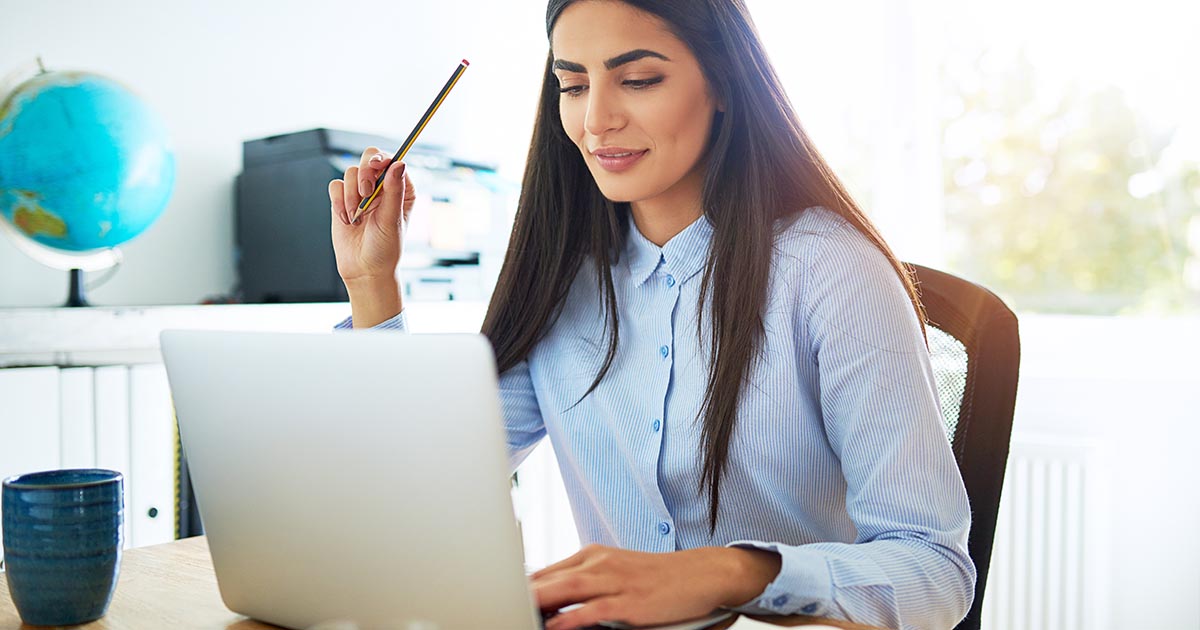
지상 사진 셔터 스톡
PDF 나누기 : PDF를 나누기위한 무료 도구
- 08/20/2020
- 인터넷에서 판매하십시오
PDF 형식은 문서를 보내는 데 이상적입니다. 그러나 경우에 따라 특정 페이지 만 관련이 있습니다. 이 경우 PDF 파일을 나누는 것은 최적의 솔루션입니다. 무료이고 쉬운 도구 덕분에 필요한 경우 빠르고 쉽게 수행 할 수 있습니다. PDF를 쉽게 나누기위한 팁은 다음과 같습니다 !

Undrey Shutterstock
PDF에서 단어 검색 : PDF의 연구 기능
- 03/03/2022
- 인터넷에서 판매하십시오
PDF는 가장 중고 파일 형식 중 하나입니다. 개인, 교사 및 회사가 정기적으로 사용합니다. Voluminous PDF 문서에서 용어 또는 대상 구절을 검색하는 것은 지루할 수 있지만 PDF 플레이어와 브라우저는 PDF에서 검색 할 기능이 있습니다. 우리는 …의 기능을 제시 할 것입니다